Outlook ձեռնարկ ՝ էլփոստի ձևանմուշներ
Մենք կարող ենք հեշտությամբ ստեղծել և կիրառել փաստաթղթերի ձևանմուշներ Word- ում: Նմանապես, կարո՞ղ ենք արագ ստեղծել և կիրառել էլփոստի կաղապարներ Outlook- ում: Այո, այս ձեռնարկը կօգնի ձեզ հեշտությամբ ստեղծել, խմբագրել և կիրառել էլփոստի կաղապարներ Outlook- ում:
Աղյուսակ Բովանդակության
- 1. Ստեղծեք էլփոստով հաղորդագրության ձևանմուշ
- 2. Ստեղծեք նոր էլփոստի ձևանմուշից
- 3. Խմբագրել էլփոստի ձևանմուշը
- 4. (Ավտոմատ) պատասխանել ձևանմուշով
- 5. Պատասխանել կամ փոխանցել ձևանմուշով (պարզ տեքստի)
ՆշումԱյս էջում ներկայացված մեթոդները տարածվում են Microsoft Outlook 2019 աշխատասեղանի ծրագրի վրա Windows 10-ում: Եվ հրահանգները կարող են էապես կամ փոքր-ինչ տարբերվել `կախված Microsoft Outlook- ի տարբերակից և Windows միջավայրից:
1. Ստեղծեք էլփոստով հաղորդագրության ձևանմուշ
Outlook- ում կարող եք հեշտությամբ ստեղծել նոր էլփոստի հաղորդագրության ձևանմուշ ՝
1, Փոստի տեսքում կտտացրեք Գլխավոր > Նոր էլ ստեղծել նոր էլ.

TipsԱյլապես, կարող եք նաև սեղմել Ctrl + N ստեղներ ՝ նոր էլ.փոստ ստեղծելու համար:
2, Այժմ բացվում է նոր կազմող հաղորդագրության պատուհան: Ավելացրեք ստացողներ, մուտքագրեք թեման, ավելացրեք էլփոստի պիտակներ, կցեք կցորդներ և կազմեք հաղորդագրության մարմինը ՝ ըստ ձեզ:
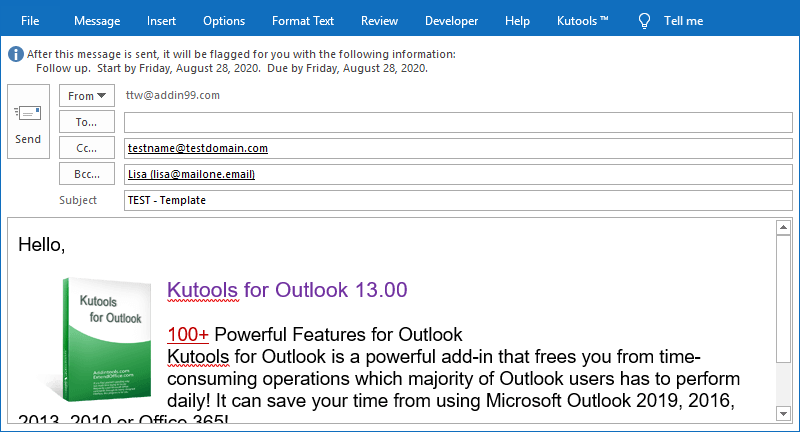
3: Սեղմեք Ֆայլ > Պահել As.
4, Save As երկխոսության մեջ, անվանեք նոր ձևանմուշը Ֆայլի անուն տուփ, ընտրեք Outlook ձևանմուշ (* .oft) - ից Պահել որպես տիպ բացվող ցուցակը և կտտացրեք այն Փրկել կոճակը:
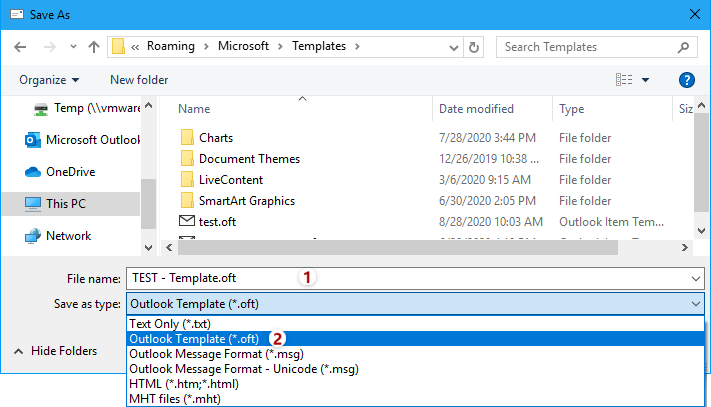
Հուշում. Նոր էլփոստի հաղորդագրության ձևանմուշը լռելյայն պահվում է Outlook կաղապարի պանակում: Եթե Ձեզ անհրաժեշտ է պահպանել ձևանմուշը մեկ այլ պանակում, նախքան այն կտտացնելը, հարկավոր է բացել պանակը «Պահել որպես» երկխոսության մեջ Փրկել կոճակը:
Սա լռելյայն Outlook ձևանմուշի պանակի ուղին է. % AppData% \ Microsoft \ Templates
5, Այժմ ստեղծվել է էլփոստի հաղորդագրության նոր ձևանմուշը: Առանց խնայելու փակեք նոր կազմող հաղորդագրության պատուհանը:
2. Կաղապարից ստեղծեք նոր էլ
2.1 Ստեղծեք նոր էլփոստի ձևանմուշ `Ընտրեք ձևի հատկության միջոցով
Outlook- ում գոյություն ունեցող կաղապարից նոր էլ.փոստ ստեղծելու համար կարող եք անել հետևյալը.
1. Փոստի տեսքում կտտացրեք Գլխավոր > Նոր Ապրանքներ > Ընտրեք ձեւը.
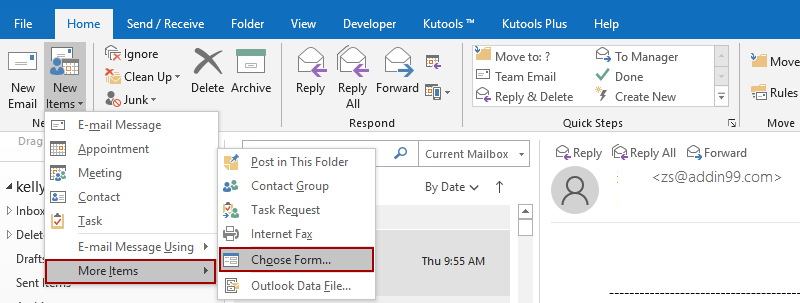
2, Ընտրեք ձևի երկխոսության մեջ.
(1) Ընտրեք Օգտագործողի ձևանմուշներ ֆայլային համակարգում - ից Տես բացվող ցուցակ;
(2) Սեղմեք ՝ նշված ձևանմուշը ընտրելու համար, որից էլփոստ կստեղծեք (TipsԵթե ձեր էլփոստի ձևանմուշը նշված չէ երկխոսության մեջ, կարող եք սեղմել այն Թերթել այլ թղթապանակում գտնելու և ընտրելու կոճակը:);
(3) Կտտացրեք այն կոճակին բաց կոճակը:
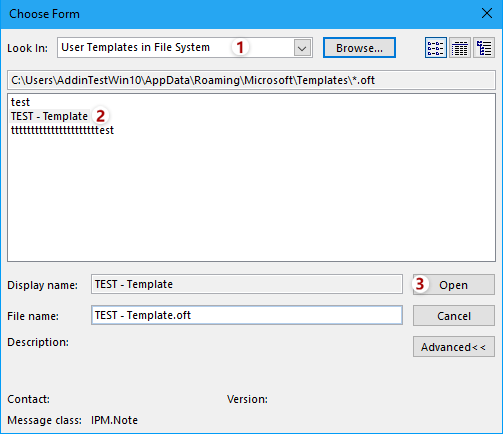
Դրանից հետո ստեղծվում է նոր էլ. Փոստ ՝ նշված ձևանմուշի հիման վրա: Շարունակեք ստեղծագործել և ուղարկել այն, որքան ձեզ հարկավոր է:
2.2 Կաղապարից ստեղծեք նոր էլփոստ `ուղղակիորեն բացելով կաղապարի ֆայլը
Մենք կարող ենք բացել էլփոստի ձևանմուշը ՝ ուղղակիորեն նոր էլփոստ ստեղծելու համար:
1, Բացեք էլփոստի ձևանմուշը պարունակող թղթապանակը:
TipsԵթե էլփոստի ձևանմուշը պահվում է նախնական ձևանմուշի պանակում, կարող եք բացել պանակը այս պանակի ճանապարհով. % AppData% \ Microsoft \ Templates
2, Կրկնակի կտտացրեք էլփոստի ձևանմուշը ՝ այն բացելու համար:
Դրանից հետո ստեղծվում է նոր էլ. Փոստ ՝ նշված ձևանմուշի հիման վրա: Կարող եք կազմել և ուղարկել նոր էլ-նամակը, որքան ձեզ հարկավոր է:
3. Խմբագրել էլփոստի ձևանմուշը
Ինչպես գիտենք, էլփոստի ձևանմուշը չի կարող ուղղակիորեն բացվել և խմբագրվել: Այնուամենայնիվ, մենք կարող ենք լուծել այս աշխատանքը շրջանաձև ձևով. Ձևանմուշից ստեղծել նոր էլփոստ, այնուհետև էլփոստը պահպանել որպես նույնանուն ձևանմուշ ՝ բնօրինակը վերաշարադրելու համար:
1. Outlook- ում կտտացրեք Գլխավոր > Նոր Ապրանքներ > Ընտրեք ձեւը.
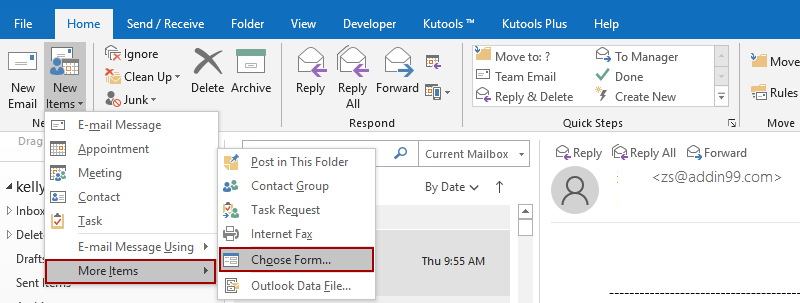
2, Ընտրեք ձևի երկխոսության մեջ.
(1) Ընտրեք Օգտագործողի ձևանմուշներ ֆայլային համակարգում - ից Տես բացվող ցուցակ;
(2) Սեղմեք ՝ նշված ձևանմուշը ընտրելու համար, որից էլփոստ կստեղծեք (TipsԵթե չեք կարողանում պարզել նշված ձևանմուշը, կտտացրեք այն Թերթել այլ թղթապանակից գտնելու և ընտրելու կոճակ);
(3) Կտտացրեք այն կոճակին բաց կոճակը:
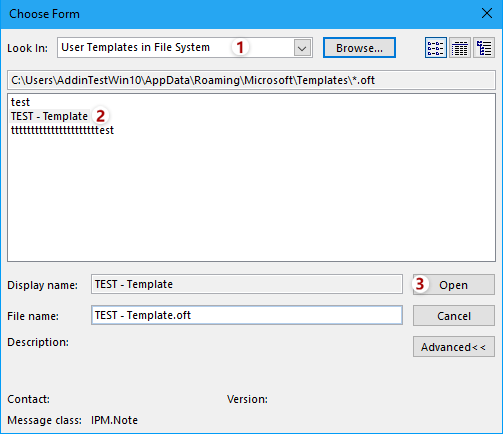
3, Այժմ նշված կաղապարից ստեղծվում է նոր էլ. Փոփոխություններ կատարեք նոր էլ. Փոստում, որքան ձեզ հարկավոր է:
4, Կազմող հաղորդագրության պատուհանում կտտացրեք Ֆայլ > Պահել As.
5, Պահել որպես երկխոսության մեջ.
(1) Ընտրեք Outlook ձևանմուշ (* .oft) - ից Պահել որպես տիպ բացվող ցուցակ;
(2) բացեք այն էլփոստի բնօրինակ ձևանմուշ պարունակող պանակը.
(3) Իսկ Ֆայլի անուն տուփ, համոզվեք, որ ֆայլի անունը հաստատ նույնն է, ինչ էլփոստի բնօրինակ ձևանմուշի ֆայլի անունը;
(4) Կտտացրեք այն կոճակին Փրկել կոճակը:
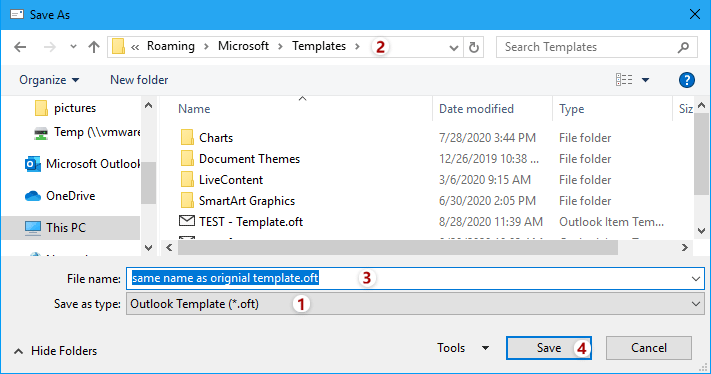
6, Այժմ բացվում է «Հաստատել պահիր, ինչպես» երկխոսությունը: Խնդրում ենք սեղմել այո կոճակը ՝ սկզբնական ձևանմուշը վերագրանցելու համար:
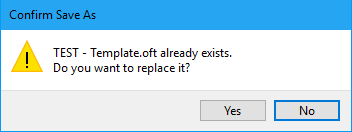
Մինչ այժմ մենք շրջադարձային եղանակով խմբագրել ենք էլփոստի ձևանմուշը: Եվ դուք կարող եք փակել նոր էլփոստը ՝ առանց խնայելու:
4. (Ավտոմատ) պատասխանել կաղապարով
Մենք կարող ենք հեշտությամբ ստեղծել նոր էլ-նամակ էլփոստի ձևանմուշի կողմից Ընտրեք ձեւը առանձնահատկությունը, բայց ինչպե՞ս պատասխանել էլփոստով նամակ կաղապարով Outlook- ում: Մենք կարող ենք ստեղծել կանոն ՝ այս խնդիրը լուծելու համար:
1, Պատրաստեք էլփոստի ձևանմուշը, որով կպատասխանեք: (Սեղմեք տեսնելու համար ինչպես ստեղծել էլփոստի ձևանմուշ.)
2, Փոստի տեսքում կտտացրեք Գլխավոր > Կանոններ > Կառավարեք կանոններն ու ահազանգերը.

3, Կանոններ և ահազանգեր երկխոսության մեջ կտտացրեք Նոր կանոն բայց ստեղծել նոր կանոն:
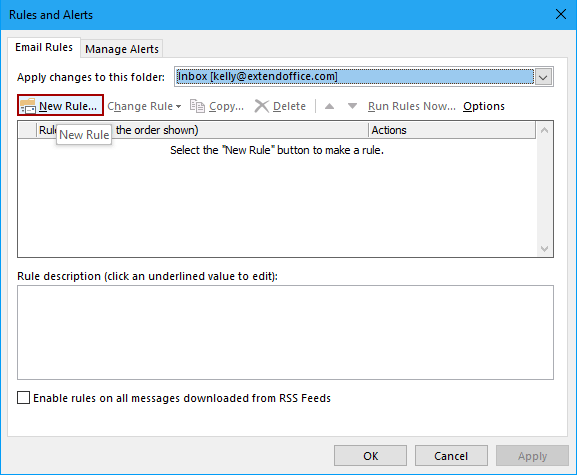
4, Կանոնների մոգում կտտացրեք ՝ այն ընդգծելու համար Կիրառեք այն կանոնները, որոնք ես ստանում եմ տարբերակը եւ սեղմեք հաջորդ կոճակը:
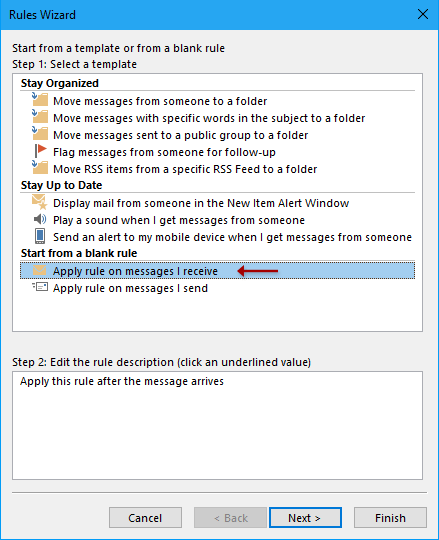
5, Երկրորդ կանոնների հրաշագործ երկխոսության մեջ նշեք այն պայմանները, որոնցով նամակները կպատասխանվեն և կտտացրեք այն հաջորդ կոճակը:
Իմ դեպքում ես տիզ եմ նշում ուղարկված է միայն ինձ տարբերակ.
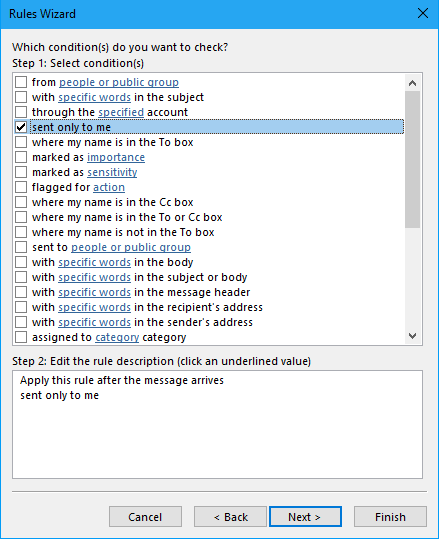
6, Երրորդ կանոնների հրաշագործ երկխոսության մեջ նշեք նշանը պատասխանել օգտագործելով հատուկ ձեւանմուշ տարբերակը Քայլ 1 բաժինը և այնուհետև կտտացրեք կապված տեքստիննշված ձևանմուշ«Է Քայլ 2 բաժնում:
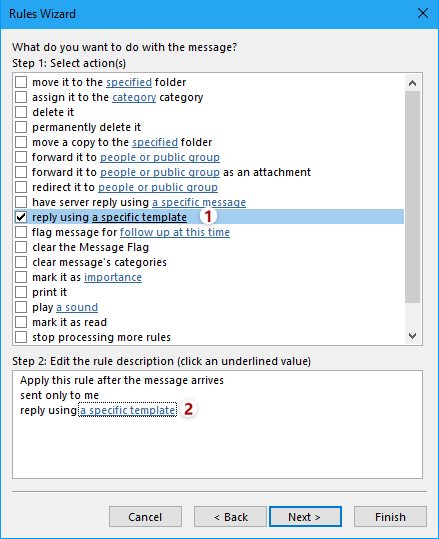
7, Այժմ ընտրեք Պատասխանել Կաղապարի երկխոսության մեջ, ընտրեք Օգտագործողի ձևանմուշներ ֆայլային համակարգում - ից Տես բացվող ցուցակը, կտտացրեք նշված ձևանմուշը ընտրելու համար և կտտացրեք այն բաց կոճակը:
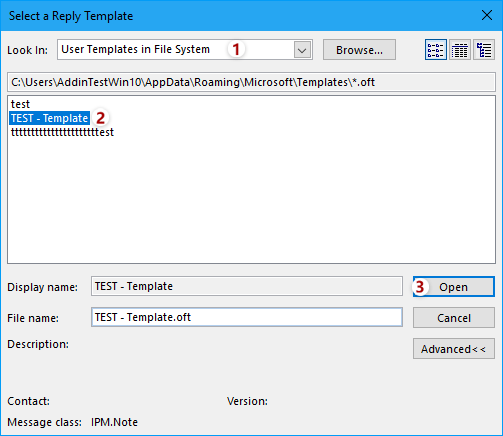
TipsԵթե երկխոսության մեջ չեք կարող պարզել նշված ձևանմուշը, կտտացրեք այն Թերթել կոճակը `այն այլ պանակներից ընտրելու համար:
8, Այժմ այն վերադառնում է երրորդ կանոնների մոգ և կտտացնում հաջորդ առաջ գնալու կոճակը:
9, Չորրորդ կանոնների մոգում անհրաժեշտության դեպքում նշեք բացառությունները և կտտացրեք այն հաջորդ կոճակը:
10, Վերջին կանոնների հրաշագործում անվանեք կանոնը Քայլ 1 վանդակում, նշեք ընտրանքները, ինչպես ձեզ հարկավոր է Քայլ 2 բաժինը և սեղմել Ավարտել կոճակը:
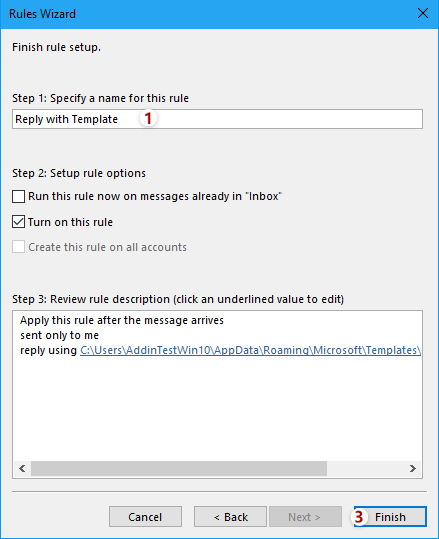
TipsՄուտքի արկղում էլ.փոստին պատասխանելու համար նշեք նշանը Գործարկեք այս կանոնը հիմա «Մուտքի արկղում» հաղորդագրության վրա տարբերակ.
11, Այն վերադառնում է Կանոններ և ահազանգեր երկխոսությանը, կտտացրեք այն OK այն փակելու կոճակը:
Tips:
(1) Բոլոր մուտքային էլփոստերին ավտոմատ կերպով պատասխանելու համար անհրաժեշտ է անընդհատ աշխատել Outlook- ի վրա:
(2) Եթե ցանկանում եք ավտոմատ կերպով պատասխանել էլփոստերին Exchange հաշվում, կարող եք սեղմել Ֆայլ > Info > Ավտոմատ պատասխաններ ավտոմատ պատասխաններ հնարավորությունը միացնելու համար, այնուհետև նշեք ավտոմատ պատասխանի կարգավորումներն ու տեքստը, ինչպես ցույց է տրված ստորև նշված էկրանի նկարը.
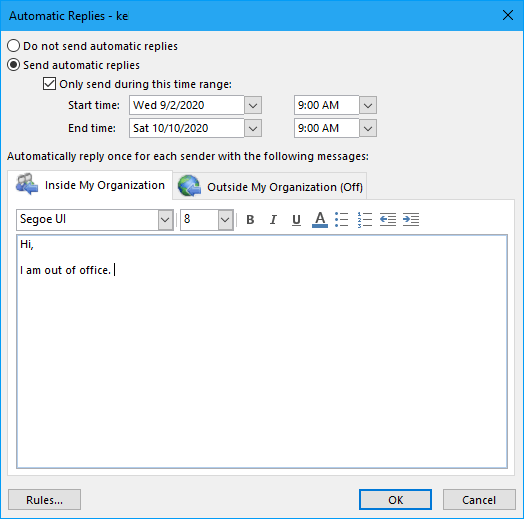
5. Պատասխանել կամ փոխանցել ձևանմուշով (պարզ տեքստի)
Եթե պատասխանը կամ փոխանցման բովանդակությունը պարզ ձևանմուշներ են միայն ձևանմուշում, կարող եք արագ քայլ կատարել ՝ ձևանմուշով պատասխանելու կամ փոխանցելու համար:
1, Փոստի տեսքով կտտացրեք Գլխավոր > Ստեղծել նոր (մեջ Արագ քայլեր խումբ):

2. Խմբագրել արագ քայլ երկխոսության մեջ անվանեք նոր արագ քայլը, նշեք գործողությունը որպես պատասխանել or Պատասխանել բոլորը or առաջՀամար Ցույց տալ ընտրանքները ընտրանքների բաժինը ընդլայնելու համար մուտքագրեք պատասխանը կամ փոխանցեք բովանդակությունը և կտտացրեք այն Ավարտել կոճակը:
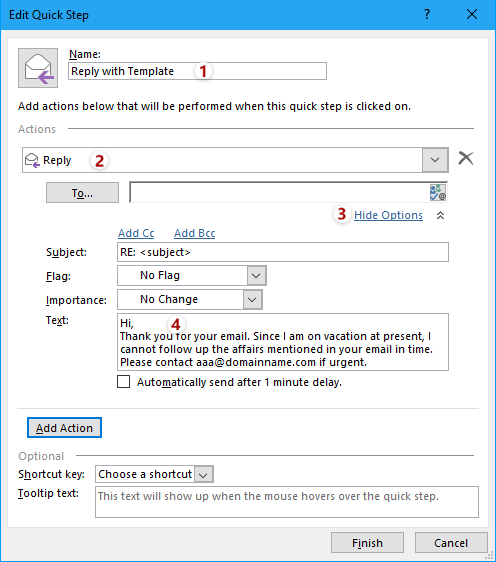
Մինչ այժմ ստեղծվել է նոր արագ քայլը: Արագ քայլը կարող եք հեշտությամբ կիրառել կտտոցների միջոցով:
3, Եթե այս արագ քայլով անհրաժեշտ է նամակ պատասխանել, ընտրեք էլ. Փոստը և կտտացրեք նոր արագ քայլին Արագ քայլեր խումբ:
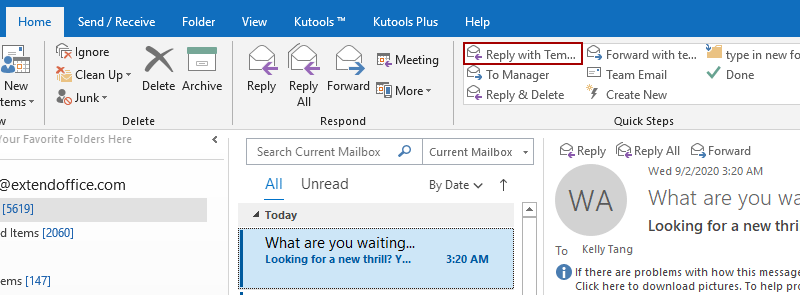
4, Դրանից հետո բացվում է պատասխանող կամ փոխանցող հաղորդագրության պատուհանը նախադրված բովանդակությամբ: Փոփոխություններ կատարեք ըստ անհրաժեշտության և կտտացրեք ուղարկել կոճակը:
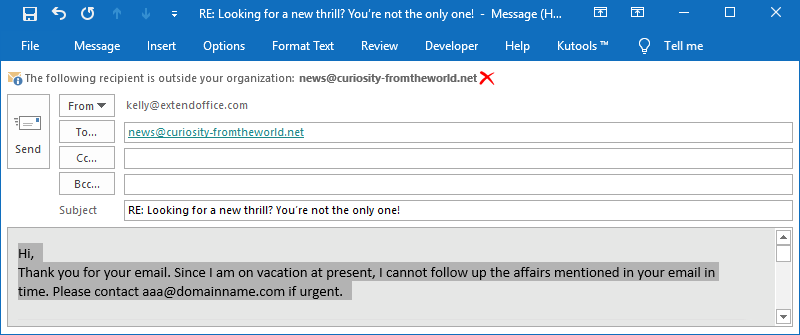
Այլ հոդվածներ ...
Գրասենյակի արտադրողականության լավագույն գործիքները
Outlook- ի համար նախատեսված գործիքներ - Ավելի քան 100 հզոր գործառույթ՝ ձեր Outlook-ը լիցքավորելու համար
🤖 AI Փոստի օգնական: Ակնթարթային պրոֆեսիոնալ նամակներ AI մոգությամբ. մեկ սեղմումով հանճարեղ պատասխաններ, կատարյալ հնչերանգներ, բազմալեզու վարպետություն: Փոխակերպեք էլ. փոստը առանց ջանքերի: ...
📧 Email ավտոմատացում: Գրասենյակից դուրս (հասանելի է POP-ի և IMAP-ի համար) / Ժամանակացույց ուղարկել նամակներ / Ավտոմատ CC/BCC էլփոստ ուղարկելիս կանոններով / Ավտոմատ փոխանցում (Ընդլայնված կանոններ) / Ավտոմատ ավելացնել ողջույնները / Ավտոմատ կերպով բաժանել բազմասերիստացող նամակները առանձին հաղորդագրությունների ...
📨 էլեկտրոնային կառավարման: Հեշտությամբ հիշեք նամակները / Արգելափակել խարդախության նամակները ըստ առարկաների և այլոց / Deleteնջել կրկնօրինակ նամակները / Ընդլայնված որոնում / Համախմբել Թղթապանակները ...
📁 Հավելվածներ Pro: Խմբաքանակի պահպանում / Խմբաքանակի անջատում / Խմբաքանակային կոմպրես / Auto Save- ը / Ավտոմատ անջատում / Ավտոմատ սեղմում ...
🌟 Ինտերֆեյս Magic: 😊Ավելի գեղեցիկ և զով էմոջիներ / Բարձրացրեք ձեր Outlook-ի արտադրողականությունը ներդիրներով դիտումների միջոցով / Նվազագույնի հասցնել Outlook-ը փակելու փոխարեն ...
???? Մեկ սեղմումով Հրաշքներ: Պատասխանել բոլորին մուտքային հավելվածներով / Հակաֆիշինգի էլ. նամակներ / 🕘Ցուցադրել ուղարկողի ժամային գոտին ...
👩🏼🤝👩🏻 Կոնտակտներ և օրացույց: Խմբաքանակի ավելացրեք կոնտակտներ ընտրված էլ / Կոնտակտային խումբը բաժանեք առանձին խմբերի / Հեռացնել ծննդյան հիշեցումները ...
Over 100 Նկարագրություն Սպասեք ձեր հետազոտությանը: Սեղմեք այստեղ՝ ավելին բացահայտելու համար:

